제품이 시작된 후 분석을 모니터링하여 마케팅 캠페인의 수행 방식을 포함하여 사용자가 제품을 찾기, 배포, 실행하는 방법에 대한 통계를 얻을 수 있습니다.
분석을 보려면 다음 안내를 따르세요.
- Producer Portal을 엽니다.
분석을 클릭합니다. 애널리틱스 페이지에 바로 연결되는 링크는
https://console.cloud.google.com/producer-portal/analytics입니다.
분석 대시보드에서 특정 시간 간격으로 그룹화된 데이터 뷰를 확인하고 판매하는 제품 유형에 따라 데이터를 필터링할 수 있습니다. 또한 Google 검색, 직접 링크, 특정 추천 URL 등을 사용자가 제품을 발견한 방법을 기준으로 정리된 데이터를 열람할 수도 있습니다.
다음 섹션에서는 대시보드에서 추적할 수 있는 측정항목을 설명합니다.
시간, 솔루션 유형, 획득 채널에 따라 데이터를 필터링하려면 페이지 오른쪽에서 필터 패널을 엽니다. 패널이 열려 있지 않으면 오른쪽 위에서 패널 표시를 클릭합니다.
전환율 분석
전환율 탭은 사용자가 제품을 찾은 다음 해당 제품을 배포하거나 구독하는 과정을 진행하는 방법을 보여줍니다. 이러한 통계를 활용해서 더 효과적인 이득을 얻기 위해 시장 진출 계획을 개발하고 세분화할 수 있습니다.
솔루션이나 채널을 기준으로 데이터를 그룹화하여 사용자가 제품의 Cloud Marketplace 등록정보를 찾은 방법을 표시할 수 있습니다. 각 채널은 소셜 네트워킹 사이트와 같은 트래픽의 소스와 유료 광고와 같은 매체의 조합입니다. 예를 들어 Paid Social 채널은 주요 소셜 네트워크에서 유료 광고로 전송된 트래픽을 나타냅니다.
Google 애널리틱스의 기본 채널에 대해 알아봅니다.
마케팅 캠페인에 맞춤 URL을 사용하는 경우 다음 섹션을 사용하여 캠페인을 만들고 추적을 위해 추가하세요.
마케팅 캠페인 만들기 및 추적
제품 페이지로 사용자를 안내하는 커스텀 URL을 만들어 마케팅 캠페인의 전환율을 추적할 수 있습니다. 커스텀 URL에는 일반적으로 사용자가 제품에 대해 학습한 방법을 식별하는 utm_ 매개변수가 있습니다.
예를 들어 담당자에게 보내는 겨울 뉴스레터에서 제품을 홍보하는 경우 이 맞춤 URL은 다음과 비슷할 수 있습니다.
https://console.cloud.google.com/marketplace/your-organization/solution-name?utm_source=newsletter&utm_medium=email&utm_campaign=winter_promo
맞춤 URL을 만든 후 URL의 매개변수를 Producer Portal에 추가할 수 있습니다. 캠페인을 선택하면 개발자가 추가한 캠페인 이름에 해당하는 트래픽만 차트에 표시됩니다.
캠페인용 커스텀 URL 만들기
맞춤 캠페인 URL을 만들려면 제품 URL에서 utm_campaign 쿼리 매개변수를 고유한 값으로 설정하세요. 예를 들어 다음 URL은 utm_campaign 쿼리 매개변수를 Google Click to Deploy Wordpress 솔루션의 ft_spring_promo로 설정합니다.
https://console.cloud.google.com/marketplace/details/click-to-deploy-images/wordpress?utm_campaign=ft_spring_promo
정의된 utm_campaign 값도 있는 한 utm_source 및 utm_medium 값으로 필터링하고 그룹화할 수도 있습니다.
Google 애널리틱스 캠페인 URL 작성 도구와 같은 도구를 사용하여 캠페인 URL을 만들 수 있습니다.
커스텀 캠페인에 관한 배경 정보 및 사용 가능한 utm_ 매개변수 유형은 Google 애널리틱스 문서를 참조하세요.
제품 대시보드에 캠페인의 소스, 매체, 이름이 표시됩니다.
Producer Portal에서 캠페인 추적
Producer Portal에서 캠페인 추가를 사용하여 추적할 캠페인을 추가합니다.
URL에 사용된 utm_campaign 값을 입력합니다. URL의 전체 쿼리 문자열이 아닌 utm_campaign 값만 입력합니다. 예를 들어 다음 URL이 있는 경우는 다음과 같습니다.
https://console.cloud.google.com/marketplace/your-organization/solution-name?utm_source=newsletter&utm_medium=email&utm_campaign=winter_promo
winter_promo를 캠페인 ID로 입력합니다.
포털은 최대 2,000개 한도로 여러 utm_campaign 값을 추적할 수 있습니다. 캠페인 관리를 사용하여 기존 캠페인 값을 삭제하거나 이름을 바꿀 수 있습니다. 캠페인이 저장되고 애널리틱스에 방문할 때마다 로드됩니다.
(not set) 및 (other)의 두 가지 특별한 캠페인 값은 항상 사용 가능합니다. (not set)는 연결된 캠페인이 없는 트래픽을 의미합니다. (other)는 성공 이벤트를 포함한 사용자 수가 5명 미만인 캠페인용입니다.
캠페인을 추가하면 지정된 utm_campaign 값을 포함하여 제품 세부정보 페이지의 모든 이전 방문 기록에 대한 유입경로 분석이 Producer Portal에 표시됩니다. 즉, 새로운 항목 외에도 이전 마케팅 캠페인을 검색할 수 있습니다.

다음 측정기준으로 캠페인 데이터를 필터링할 수 있습니다.
소스: 검색 엔진(google.com), 도메인(example.com)과 같은 트래픽의 원본 또는
monthly_newsletter와 같이 캠페인 정보를 배포하는 방법입니다.매체: 자연 검색, 웹 추천, 유료 매체 등과 같은 소스의 카테고리입니다. 커스텀 캠페인 URL을 설정할 때는
utm_medium매개변수를 사용하여 URL의 일부로 커스텀 매체를 만들 수 있습니다.
캠페인 이름에 유입경로 단계 표시
대부분의 경우 사용자는 맞춤 링크를 따라 제품을 열람하고 해당 제품을 구성한 다음 단일 세션에 제품을 배포합니다. 이 경우 캠페인 이름은 각 단계에 명확하게 연결됩니다.
다른 경우 고객이 목록에 연결되는 맞춤 링크를 따라갈 수 있지만 배포하기 전에 종료될 수 있습니다. 고객이 나중에 돌아와서 배포하는 경우 해당 배포는 고객을 원래 Cloud Marketplace 등록정보로 가져온 캠페인으로 계산됩니다. 고객이 캠페인 없이 세션으로 돌아오기 전에 다른 캠페인에서 목록을 여러 번 방문한 경우, 제품을 가장 빨리 구독하거나 배포한 캠페인에 크레딧이 적용됩니다.
가상 머신(VM)의 사용량 측정항목
Cloud Marketplace에서 가상 머신(VM) 제품을 제공하는 경우 사용량 측정항목 탭에는 시간 경과에 따른 제품 수량이 표시됩니다. 이 정보는 '제품 사용량이 증가하고 있을까?'와 같은 질문에 답변하거나 고정 요금 또는 사용량 기준 청구 모델의 월간 수익을 예상하는 데 유용할 수 있습니다. 제품, 배포 영역 및 시스템 유형별로 데이터를 그룹화할 수 있습니다.
VM 시간 및 코어 시간별로 제품 사용량을 확인할 수 있습니다. 각 측정항목은 24시간 단위로 집계됩니다. 예를 들어 특정한 날에 48 VM 시간이 사용된 경우 그 날 평균 2개의 VM이 제품을 실행했음을 의미합니다. 마찬가지로, 특정한 날에 144 코어 시간이 사용되었다면, 10명의 고객이 g1-small VM(각 0.6 코어)을 실행했거나, 한 명의 고객이 6 코어 커스텀 VM을 실행했음을 의미할 수 있습니다.
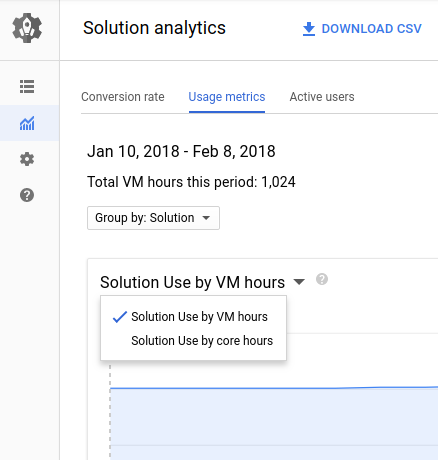
VM의 활성 사용자
VM 기반 제품을 제공하는 경우 활성 사용자 탭은 시간 경과에 따른 제품 실행 사용자 수를 보여줍니다.
이 정보는 '내 소프트웨어의 활성 배포는 몇 개가 있을까?' 또는 '사용자 대부분이 어떤 크기의 VM을 실행할까?와 같은 질문에 답변하는 데 사용할 수 있습니다.
프로젝트 또는 결제 계정별로 활성 사용자를 볼 수 있습니다. VM은 Google Cloud 프로젝트에 배포되지만 일부 고객은 단일 결제 계정에 여러 프로젝트가 연결되어 있을 수 있습니다.


